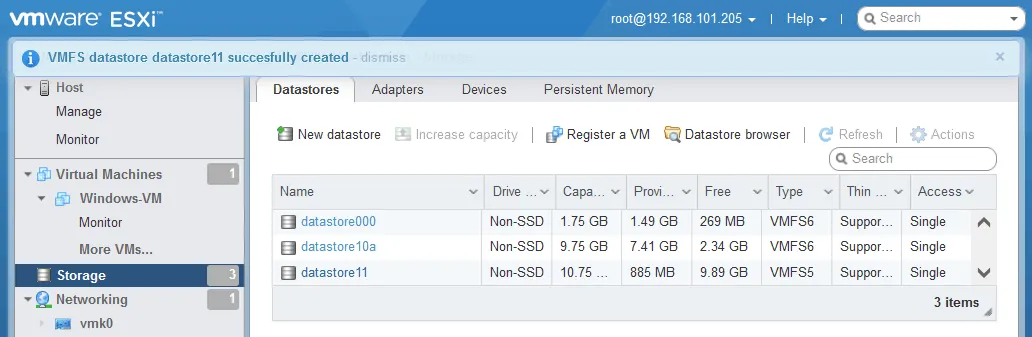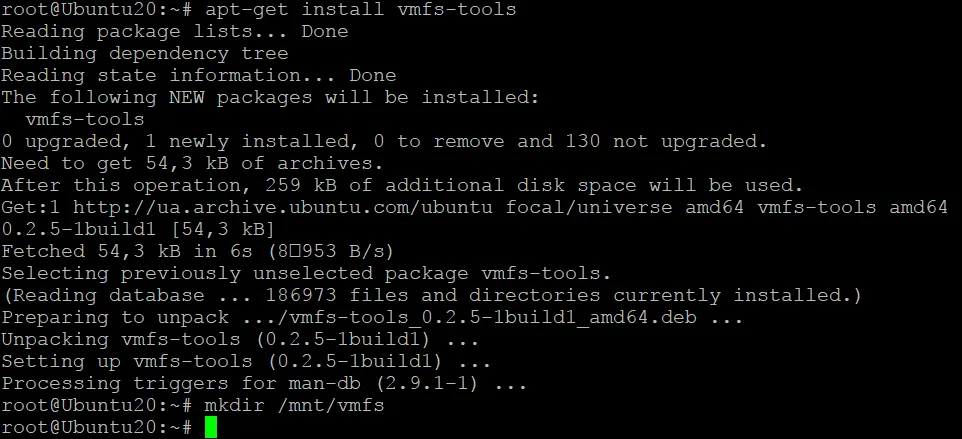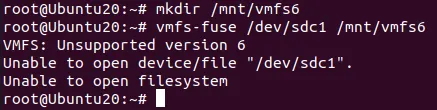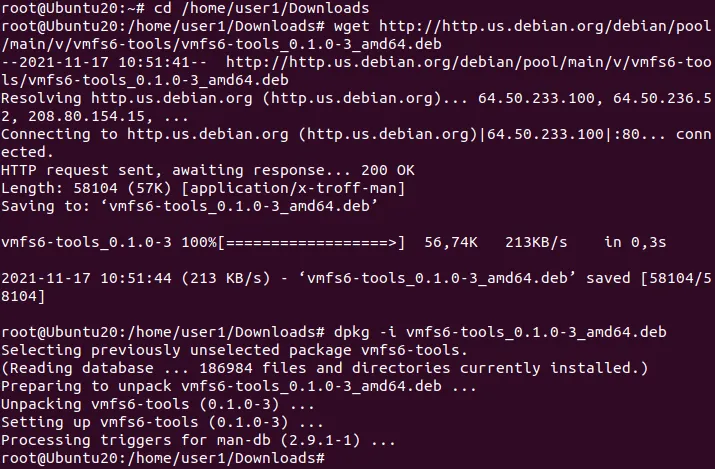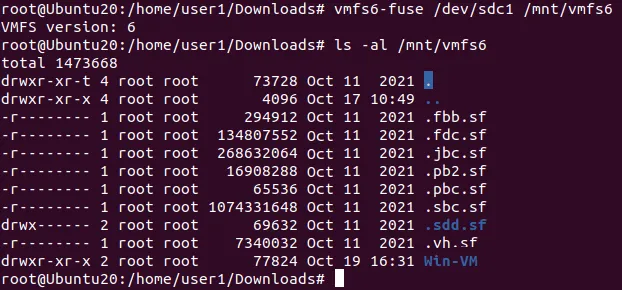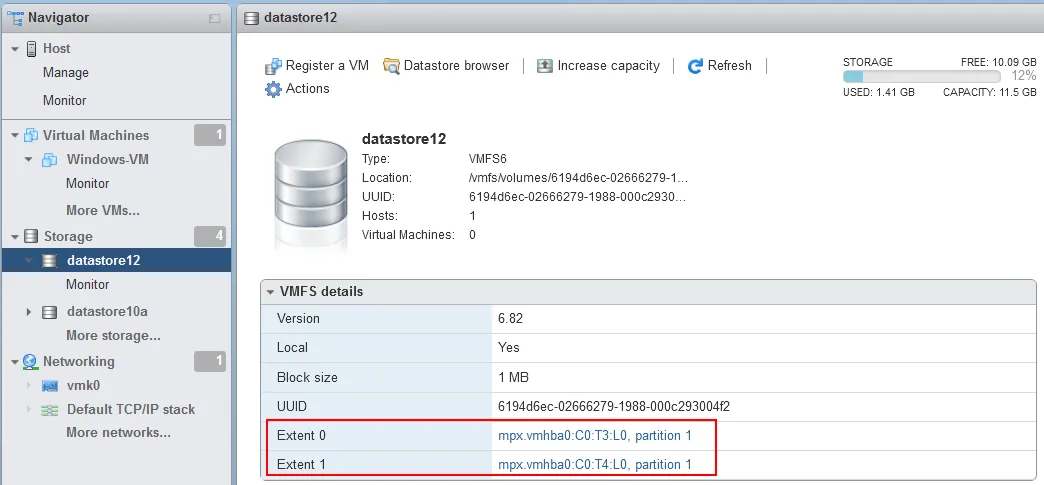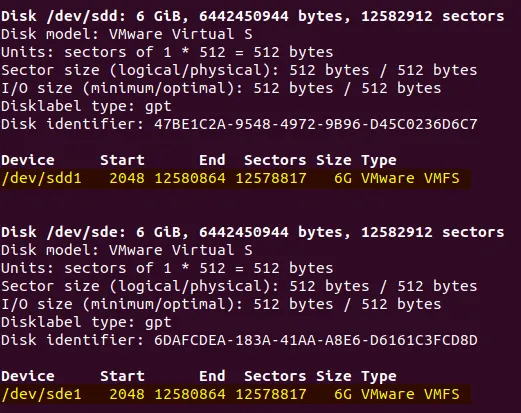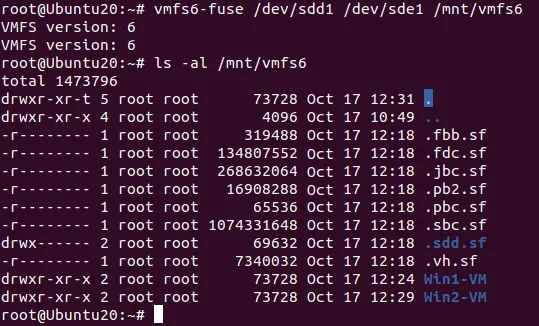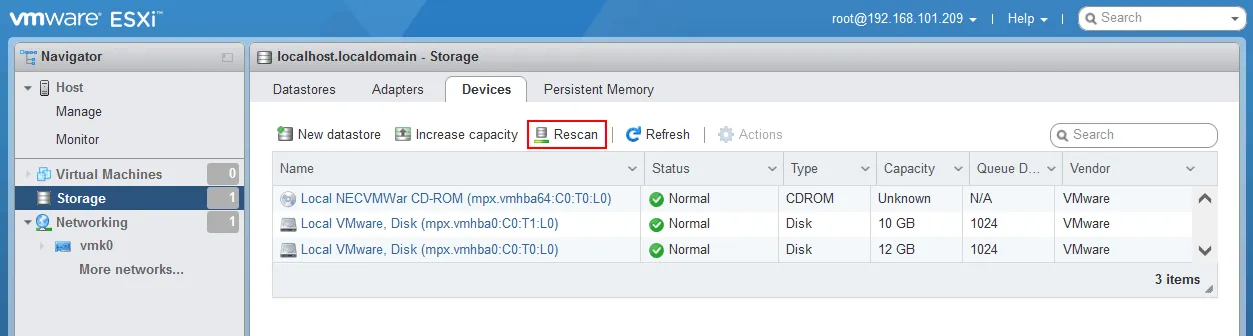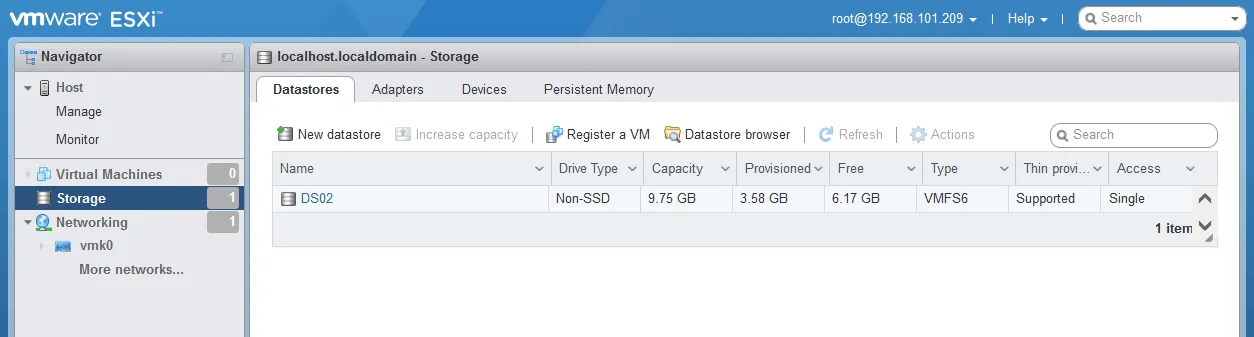Às vezes, pode ser necessário montar um datastore VMFS no Linux, Windows ou em outro host ESXi. O VMFS é um sistema de arquivos criado pela VMware que não possui suporte nativo em outros sistemas operacionais (suportado apenas em sistemas operacionais ESXi). Este post explica como montar VMFS em diferentes cenários e as limitações dos diferentes métodos.
Como Montar o Sistema de Arquivos VMFS no Linux (Ubuntu)
Se ocorrer uma falha de hardware, você tem várias opções. Você pode precisar ser capaz de montar discos com datastores VMFS em outro servidor ESXi durante a recuperação de desastres. Você também pode precisar montar um sistema de arquivos VMware VMFS em uma máquina Linux para copiar dados de VM para recuperação. Você também pode montar VMFS no Windows, mas isso é limitado apenas ao VMFS 3, que está desatualizado e não é usado em ambientes vSphere modernos. Exemplos de falhas de hardware são uma placa-mãe quebrada em um servidor ESXi ou um controlador de armazenamento danificado, como um controlador RAID, entre outros.
Se você usar discos SCSI ou SAS (Serial Attached SCSI) separados ou RAID 1 como armazenamento diretamente conectado, você pode conectar os discos a outra máquina que tenha um controlador SAS instalado sem etapas adicionais. Se você usar RAID 10, RAID 0 ou outros tipos de matriz, precisará usar um controlador RAID idêntico e instalar drivers em uma máquina Linux para detectar o volume RAID com os discos conectados.
Nota: RAID 1 e RAID 10 são as opções de RAID mais confiáveis, mas RAID 1 é o mais fácil de recuperar. Usar RAID 5 e RAID 6 tem muitas desvantagens, incluindo baixa confiabilidade. Usar discos sem RAID em ambientes de produção não é recomendado.
Antes de começarmos
Temos um host ESXi com três datastores, cada um localizado em um disco separado para fins de demonstração.
- Datastore000 está vazio. O disco em que esse datastore está localizado é um disco de sistema que contém partições do sistema ESXi. O ESXi está instalado neste disco.
- Datastore10a está localizado em um volume VMFS 6 e contém uma VM do Windows.
- Datastore11 está localizado em um volume VMFS 5 e contém uma cópia da VM do Windows chamada Win-VM.
O Ubuntu 20.04.3 é uma máquina Linux na qual vamos montar sistemas de arquivos VMFS. Anexamos os dois discos com datastore11 e datastore 10a a uma máquina Linux. As distribuições Linux não incluem o driver necessário para trabalhar com VMFS. Por esse motivo, você precisa instalar vmfs-tools, que é um pacote gratuito e, depois disso, o VMFS pode ser montado no modo somente leitura.
Como montar VMFS 5 no Ubuntu
- Execute os comandos como root. Use sudo -i para obter os privilégios de root necessários para instalar as ferramentas VMFS.
- Instale vmfs-tools nos repositórios de pacotes do Ubuntu:
apt-get install vmfs-tools
A versão instalada do vmfs-tools é 0.2.5-1build1 em nosso caso.
- Crie um diretório que será usado como ponto de montagem:
mkdir /mnt/vmfs
- Verifique os nomes dos discos e partições com VMFS:
fdisk -l
Nosso disco com a partição VMFS 5 é /dev/sdb e a partição necessária é /dev/sdb1
A partição VMFS 6 é /dev/sdc1
Como você pode ver na captura de tela, o tipo de partição é VMware VMFS. O identificador único do disco é exibido.
Observação: Você pode usar parted para visualizar partições GPT maiores que 2 TB:
parted -l
- Vamos montar nossa partição VMFS 5 no diretório /mnt/vmfs/:
Como montar VMFS 6 no Ubuntu
- Crie um diretório para ser usado como ponto de montagem para montar VMFS 6 no Linux:
mkdir /mnt/vmfs6
Observação: Se você tentar montar o sistema de arquivos VMFS 6 no Linux com vmfs-fuse, você receberá um erro porque vmfs-fuse suporta VMFS 3 e VMFS 5, mas não suporta VMFS 6. Nesse caso, a seguinte mensagem aparece:
VMFS: Versão 6 não suportada
>Não é possível abrir o sistema de arquivos
Você precisa instalar VMFS6-tools que contém vmfs6-fuse que é usado para montar VMFS 6 no Linux. Você pode encontrar VMFS6-tools em um site com pacotes deb: https://packages.debian.org/sid/vmfs6-tools
- Baixe a versão atual do VMFS6-tools:
wget http://http.us.debian.org/debian/pool/main/v/vmfs6-tools/vmfs6-tools_0.1.0-3_amd64.deb
- Instale o pacote deb baixado:
dpkg -i vmfs6-tools_0.1.0-3_amd64.deb
Observação: libc6 >= 2.28 é necessário para instalar o VMFS6-tools. Se você estiver usando o Ubuntu 18, pode encontrar erros durante a instalação por esse motivo.
- Agora você pode montar o VMFS no Ubuntu 20 em /mnt/vmfs6 com o comando:
vmfs6-fuse /dev/sdc1 /mnt/vmfs6
O sistema de arquivos VMFS 6 foi montado com sucesso no Ubuntu 20 em modo somente leitura. Agora você pode copiar arquivos de VM para a localização necessária. Você pode executar temporariamente VMs copiadas no Linux com o VMware Workstation instalado ou em uma máquina com Windows com VMware Workstation ou Hyper-V até que o hardware do seu servidor ESXi seja reparado ou um novo servidor seja entregue (se você não tiver outro host ESXi para executar as VMs).
Lembre-se de que, ao copiar discos de provisionamento fino de um sistema de arquivos VMFS para ext4, NTFS ou outros sistemas de arquivos convencionais, os arquivos de disco virtual ocupam tanto espaço quanto se fossem de provisionamento espesso. É por isso que esteja pronto para preparar espaço em disco suficiente.
Como montar VMFS com múltiplos extensos no Linux
Vamos ver um exemplo mais complexo de montagem do VMFS no Linux quando um volume VMFS consiste em dois extensos. Temos dois discos do mesmo tamanho, que são combinados em um único volume VMFS (datastore12).
- Verifique os nomes das partições:
fdisk -l
ou
parted -l
Nossos dois extensos VMFS estão localizados nas partições /dev/sdd1 e /dev/sde1.
- Ao montar um sistema de arquivos VMFS que consiste em múltiplos extensos, use vmfs6-fuse com o comando no seguinte formato:
vmfs6-fuse extenso_1 extenso_2 extenso_n ponto_de_montagem
No nosso caso, o comando é:
vmfs6-fuse /dev/sdd1 /dev/sde1 /mnt/vmfs6
Como pode ser visto na captura de tela abaixo, o sistema de arquivos VMFS 6, que consiste em múltiplos extensos, foi montado com sucesso no Ubuntu.
Agora você sabe como montar VMFS no Linux em diferentes cenários.
Montando Partições VMFS em um Novo Host VMware ESXi
Você pode montar datastores VMFS em diferentes hosts ESXi. Essa opção é útil quando um dos hosts ESXi falha e você precisa copiar dados de uma partição VMFS ou executar VMs armazenadas nessa partição. Você pode até mesmo realizar a nova instalação do ESXi em um servidor para montar datastores VMFS existentes. O processo de instalação do ESXi é rápido e direto, e geralmente leva alguns minutos para instalar esse hipervisor.
A vantagem dessa abordagem para montar datastores VMFS existentes é que você usa software nativo e as versões mais recentes do VMFS são suportadas no modo de leitura/gravação. Vamos ver como montar datastores VMFS que já existem em outro host ESXi.
- Conecte discos físicos com partições VMFS ao servidor físico no qual o ESXi está instalado.
- Faça login no VMware Host Client em seu navegador da web inserindo o endereço IP do host ESXi ao qual você montou um disco ou array de discos com uma partição VMFS (partições). Usamos o ESXi 7.0 em nosso exemplo.
- Vá para Armazenamento > Dispositivos e verifique se os discos necessários são exibidos. Clique em Rescan se os discos não forem exibidos automaticamente.
- Vá para Armazenamento > Datastores e verifique se seu datastore VMFS existente está montado. Se você ver um resultado bem-sucedido, abra o navegador de datastores e copie os arquivos necessários. Você também pode encontrar arquivos VMX, registrar máquinas virtuais e executá-las neste host ESXi. Se você clicar com o botão direito no datastore VMFS, poderá ver as opções Montar/Desmontar no menu de contexto.
Como montar VMFS no Windows
A capacidade de montar VMFS no Windows é limitada porque você só pode usar ferramentas existentes para montar apenas o VMFS 3, que está desatualizado e não é usado em ambientes vSphere modernos. O VMFS 3 era suportado em versões do ESXi mais antigas que 5.0. O VMware vSphere 7.0 não suporta o VMFS 3.
No momento da escrita deste post, VMFS 5 e VMFS 6 são amplamente utilizados.
No entanto, se você precisar montar o VMFS no Windows e o sistema de arquivos for VMFS 3, você pode usar o driver VMFS de código aberto escrito em Java. Este driver foi atualizado pela última vez em 2010 e requer o Java instalado no Windows.
- Conecte um disco (ou discos) com um datastore VMFS ao seu computador com Windows.
- Baixe o driver VMFS de código aberto usando o link: https://code.google.com/archive/p/vmfs/
- Extraia os arquivos do arquivo baixado fvmfs_r95_dist.zip para um diretório personalizado, por exemplo, C:\VMFS
- No Prompt de Comando do Windows (CMD), vá para o diretório onde você extraiu o Driver VMFS de Código Aberto e execute fvmfs.jar que é um aplicativo Java.
cd C:\VMFS
java -jar fvmfs.jar
- Abra o Computer Management no Windows (clique com o botão direito em Meu Computador > Gerenciar) e vá para Gerenciamento de Disco. Determine qual número está atribuído ao seu disco com o datastore VMFS, por exemplo, índice 1 – Disco1. Esse número é interpretado pelo driver VMFS como \\.\PhysicalDrive1
- Obtenha informações sobre esse disco no console:
java -jar fvmfs.jar \\.\PhysicalDrive1 info
- Compartilhe esse disco usando o protocolo WebDAV. O Serviço WebClient deve estar iniciado no Windows para esse propósito.
java -jar fvmfs.jar \\.\PhysicalDrive1 webdav
- Monte o disco compartilhado com VMFS no Windows usando o comando:
net use * http://localhost:50080/vmfs
- Verifique os discos em Computer Management. Após uma letra de disco ser atribuída, você pode abrir este disco em Meu Computador (Windows Explorer) em modo somente leitura para visualizar e copiar arquivos do volume do disco VMFS.
- Não feche a janela do CMD até terminar de trabalhar com o volume do VMFS montado no Windows.
Conclusão
Explicamos como montar o VMFS no Linux, Windows e ESXi. A maneira mais fácil de montar datastores VMFS existentes é anexar os discos a outro host ESXi. No entanto, você pode montar o VMFS no Linux no modo somente leitura, incluindo os sistemas de arquivos VMFS 5 e VMFS mais recentes. As ferramentas VMFS e as ferramentas VMFS 6 são usadas para esse propósito. Quanto ao Windows, o suporte ao VMFS é bastante limitado para ferramentas existentes e não permite montar as versões mais recentes do VMFS no Windows.
A recuperação manual de VM copiando arquivos de um sistema de arquivos VMFS montado em um computador saudável após uma falha do host ESXi pode ser demorada. Você pode proteger os dados de uma maneira mais eficiente se usar uma solução de backup profissional como o NAKIVO Backup & Replication que suporta backup de VM no nível do host, discos finamente provisionados, recuperação instantânea de VM e recuperação granular instantânea. Restaurar dados da VM a partir de um backup pode ser mais eficaz do que a recuperação manual do VMFS.
Source:
https://www.nakivo.com/blog/mount-vmfs-datastore-in-linux-windows-esxi/